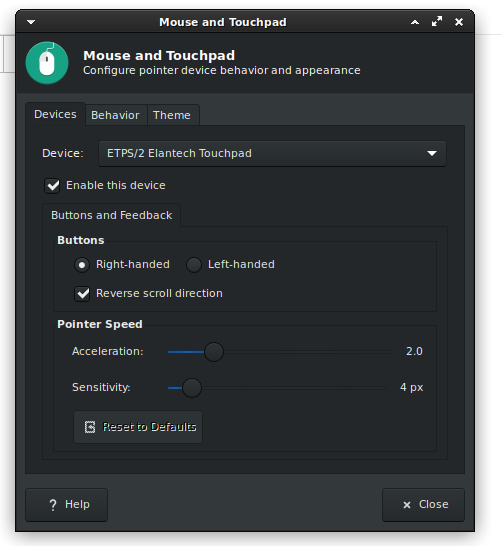
Trabajando en el día a día con Debian 10 Buster (testing) y usando xfce como entorno de escritorio me topé con una limitante de los controles del touchpad y no tiene las opciones para controlar el tap-click (simular el click al tocar brevemente el tocuhpad) y deshabilitar el scroll horizontal. Pero como siempre, el Linux siempre hay soluciones para todo, solo es cuestión de buscalas y aquí te digo como configurar el tap-click y el scroll horizontal den xfce 4.12 en Debian 10 Buster.
Como configurar el Tap-click y el scroll horizontal en xfce 4.12
xfce 4.12 es uno de los mejores entornos de escritorio que hay disponibles y que puede usarse en equipo con recursos limitados, pero no por ser pequeño (en tamaño) deja de ser poderoso, rápido y ágil. Este entorno de escritorio es utilizado como entorno principal por Debian debido a su confiabilidad y estabilidad, la filosofía de Debian siempre a sido «will be ready whem it’s ready, (to be secure and stable)» y no te apresuran a sacar algo, se aseguran que funcione, sea estable y seguro. En el caso de xfce pasa lo mismo es un entorno sólido como una roca, pero sumamente ágil y estable.
Sin embargo no todo lo que reluce es oro, y hay un par de cosas que creo que le falta a xfce, pero que podemos hacer sin mucho problema. Entre estos puntos está la configuración del touchpad pues le faltan un par de controles para poder decir que está completo, esos con los controles para activar el hacer click tocando brevente el touchap (llamado tap click o tap to click) y activar / desactivar el scroll horizontal.
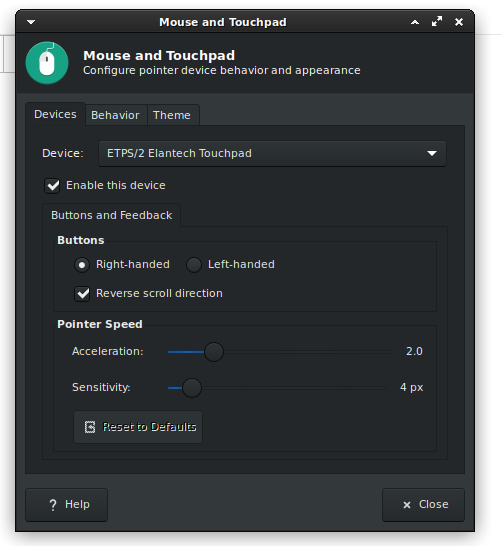
Para solucionar este par de detalles se puede editar de forma manual un archivo en la configuración de los dispositivos de entrada del servidor X.org y en particular en el archivo 40-libinput.conf ubicado en la ruta /usr/share/X11/xorg.conf.d/. Dentro de este archivo se deben agregar estas dos líneas:
Option "Tapping" "on"
Option "HorizontalScrolling" "false"Para editar este archivo puedes ejecutar el comando:
sudo nano /usr/share/X11/xorg.conf.d/40-libinput.conf
Para que la sección llamada «libinput touchpad catchall» quede de la siguiente manera:
Section "InputClass"
Identifier "libinput touchpad catchall"
MatchIsTouchpad "on"
MatchDevicePath "/dev/input/event*"
Driver "libinput"
Option "Tapping" "on"
Option "HorizontalScrolling" "false"
EndSection
Una vez realizada la modificación se graba el archivo y debes reiniciar el equipo o puedes reiniciar el servidor X.org saliendo y volviendo a ingresar en la sesión.
Cuando reinicie de nuevo la interfaz gráfica podrás hacer click al hacer un «toque» rápido en el touchpad y el scroll horizontal no será detectado. Si la configuración no te agrada o quieres revertir los cambios solo elimina las lineas del archivo mencionado y vuelve a reinciar la interfaz grafica.





By guman 03/18/2022 - 8:35 am
hola hola!
he leido y releido el articulo y habiendolo copiado al pie de la letra el resultado obtenido es ….NADA!
ningun cambio en el touchpad sigue sin funcionar el tapclick aunque el scroolling lateral si dejo de funcionar..
alguna idea debien 10 buster
By Walter 12/21/2022 - 5:24 am
Segui los pasos al pie de la letra de XFE para Mint y funciono, muchas gracias
By Alulestad 02/02/2023 - 12:11 pm
2023-02-02
SI funciona, gracias